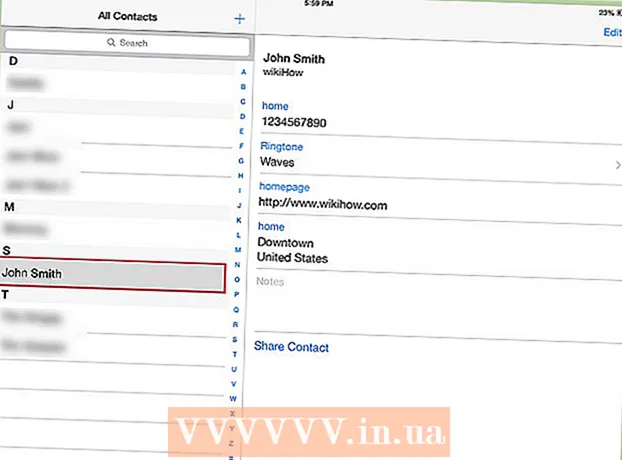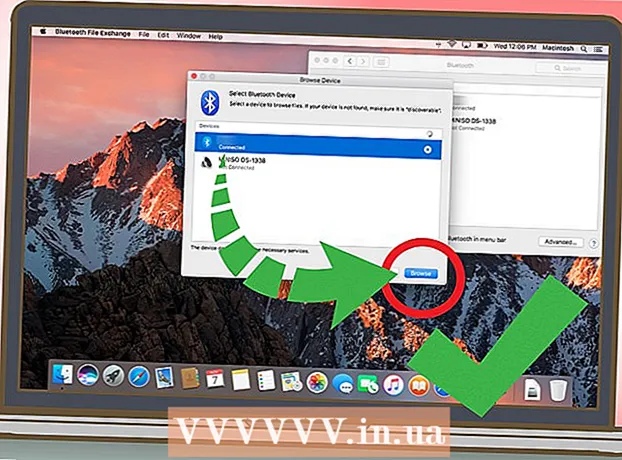作者:
William Ramirez
创建日期:
16 九月 2021
更新日期:
1 七月 2024

内容
Apple 的 iTunes 软件能够将您喜爱的歌曲缩短为手机铃声。使用 iTunes,您可以创建铃声,将原始曲目转换为扩展名为 *.M4r 的文件,以便稍后下载到您的手机。根据所使用的操作系统(Mac 或 Windows),转换过程会略有不同
脚步
方法 1 of 2:在 macOS 上使用 iTunes 制作铃声
 1 选择一首歌曲,我们希望将其片段用作铃声。
1 选择一首歌曲,我们希望将其片段用作铃声。- 我们多次听所需的曲目。
- 选择您想用作铃声的 30 秒歌曲片段。
- 将曲目加载到 iTunes(如果您还没有这样做的话)。

- 注意:从 iTunes 商店购买的歌曲必须转换为未受保护的格式才能使用。
 2 在 iTunes 中找到所需的歌曲并选择它。
2 在 iTunes 中找到所需的歌曲并选择它。 3 右键单击歌曲并从列表中选择“获取信息”。
3 右键单击歌曲并从列表中选择“获取信息”。 4 在打开的窗口中,转到“属性”选项卡(选项)。
4 在打开的窗口中,转到“属性”选项卡(选项)。 5 这里感兴趣的字段是“开始时间”和“结束”(停止时间)。 在其中,您必须输入所需片段的开始和结束时间。
5 这里感兴趣的字段是“开始时间”和“结束”(停止时间)。 在其中,您必须输入所需片段的开始和结束时间。 - 片段的总长度限制为 30 秒。
- 如果歌曲的所需部分在开头,您可以将“开始时间”字段留空。

- 在下面的示例中,所需的段从第 31 秒开始并在第 56 秒结束。

- 单击“确定”按钮完成并关闭窗口。

 6 在 iTunes 中再次选择原始曲目并右键单击它。 我们选择项目“Create AAC-version”(创建AAC版本)。
6 在 iTunes 中再次选择原始曲目并右键单击它。 我们选择项目“Create AAC-version”(创建AAC版本)。 - AAC 是 Apple 开发的开源无损音频压缩编解码器。
- 如果一切顺利,我们就会得到这首歌的两个版本——原始版本和修改版本(之前获得的片段)。

 7 右键单击修改后的版本,然后选择在 Finder 中显示。
7 右键单击修改后的版本,然后选择在 Finder 中显示。 8 在 Finder 窗口中找到接收到的文件后,用鼠标右键打开上下文菜单并选择“关于文件的信息”(获取信息)项。 为了避免错误,我们仔细检查了作文的持续时间。
8 在 Finder 窗口中找到接收到的文件后,用鼠标右键打开上下文菜单并选择“关于文件的信息”(获取信息)项。 为了避免错误,我们仔细检查了作文的持续时间。  9 将文件扩展名从标准的“*.M4a”更改为“*.M4r”。
9 将文件扩展名从标准的“*.M4a”更改为“*.M4r”。- 按 Enter。

- 在弹出窗口中,选择选项“Use .m4r”(使用 .m4r)。

- 不要关闭 Finder 窗口。

- 按 Enter。
 10 切换到 iTunes 窗口。 右键单击生成的铃声,然后选择“删除”。
10 切换到 iTunes 窗口。 右键单击生成的铃声,然后选择“删除”。  11 在弹出窗口中,通过单击“删除歌曲”按钮确认从库中删除文件。 在出现的下一个对话框中,选择“保留文件”选项。
11 在弹出窗口中,通过单击“删除歌曲”按钮确认从库中删除文件。 在出现的下一个对话框中,选择“保留文件”选项。  12 返回打开的 Finder 窗口。 双击生成的文件“*.M4r”。
12 返回打开的 Finder 窗口。 双击生成的文件“*.M4r”。 - 此过程会将其添加到 iTunes。

- 生成的铃声将自动出现在 iTunes 资料库的“声音”部分。

- 此过程会将其添加到 iTunes。
 13 它可以随时转移到移动设备上。
13 它可以随时转移到移动设备上。
方法 2 of 2:在 Windows 上使用 iTunes 制作铃声
 1 在 iTunes 中选择原始歌曲,您计划将其片段用作铃声。
1 在 iTunes 中选择原始歌曲,您计划将其片段用作铃声。- 有必要选择感兴趣的半分钟片段。
- 我们记住所需片段的开始和结束时间。
- 注意:从 iTunes 商店购买的歌曲必须转换为未受保护的格式才能使用。
 2 在 iTunes 中找到所需的歌曲并选择它。
2 在 iTunes 中找到所需的歌曲并选择它。 3 右键单击歌曲并从列表中选择“获取信息”。
3 右键单击歌曲并从列表中选择“获取信息”。 4 在打开的窗口中,转到“属性”选项卡(选项)。
4 在打开的窗口中,转到“属性”选项卡(选项)。 5 这里感兴趣的字段是“开始时间”和“结束”(停止时间)。 在其中,您必须输入所需片段的开始和结束时间。
5 这里感兴趣的字段是“开始时间”和“结束”(停止时间)。 在其中,您必须输入所需片段的开始和结束时间。 - 片段的总长度限制为 30 秒。

- 选择片段的开始和结束位置后,按“确定”按钮。

- 片段的总长度限制为 30 秒。
 6 在 iTunes 中选择原始歌曲并右键单击它。 我们选择项目“Create AAC-version”(创建AAC版本)。
6 在 iTunes 中选择原始歌曲并右键单击它。 我们选择项目“Create AAC-version”(创建AAC版本)。 - 歌曲的原始版本和缩短版本应该在 iTunes 专辑中可见。

- 歌曲的原始版本和缩短版本应该在 iTunes 专辑中可见。
 7 使用“开始”菜单,我们调用控制面板。 我们选择“使用大图标”项。
7 使用“开始”菜单,我们调用控制面板。 我们选择“使用大图标”项。 - 我们正在等待几秒钟让系统应用更改。

- 我们正在等待几秒钟让系统应用更改。
 8 选择“文件夹选项”部分并切换到“查看”选项卡。
8 选择“文件夹选项”部分并切换到“查看”选项卡。 9 取消选中“隐藏已注册文件类型的扩展名”框,然后单击“确定”按钮。
9 取消选中“隐藏已注册文件类型的扩展名”框,然后单击“确定”按钮。 10 选择歌曲的缩写版本,右键单击它并选择“在 Windows 资源管理器中显示”。
10 选择歌曲的缩写版本,右键单击它并选择“在 Windows 资源管理器中显示”。 11 我们左键单击在资源管理器中打开的所选文件的名称。
11 我们左键单击在资源管理器中打开的所选文件的名称。 12 将文件扩展名从 .m4a 到 .m4r 并按 Enter。
12 将文件扩展名从 .m4a 到 .m4r 并按 Enter。 13 双击生成的歌曲以在 iTunes 中打开它。
13 双击生成的歌曲以在 iTunes 中打开它。 14 我们在 iTunes 库中选择“声音”项目,旁边有一个金铃铛。
14 我们在 iTunes 库中选择“声音”项目,旁边有一个金铃铛。- 如果一切正常,则新铃声应出现在列表中。

- 如果一切正常,则新铃声应出现在列表中。
 15 我们连接手机,将铃声列表与 iTunes 库同步。
15 我们连接手机,将铃声列表与 iTunes 库同步。- 同步应该自动发生。如果没有发生这种情况,请检查是否为特定设备启用了“同步音调”功能。
你需要什么
- USB电缆